win10怎么看计算机名称 如何在win10电脑上查看计算机的名称
更新时间:2023-12-25 18:07:00作者:jiang
在使用Windows 10操作系统的电脑上,我们经常需要查看计算机的名称,计算机名称是一个重要的标识,它可以帮助我们在局域网中识别和连接其他设备。如何在Win10电脑上查看计算机的名称呢?其实很简单,我们只需要按下几个简单的步骤就能轻松找到。接下来我将为大家详细介绍Win10中查看计算机名称的方法。
步骤如下:
1.打开win10系统电脑后,在桌面上找到“此电脑”图标。

2.鼠标右键单击“此电脑”,弹出列表中点击“属性”。
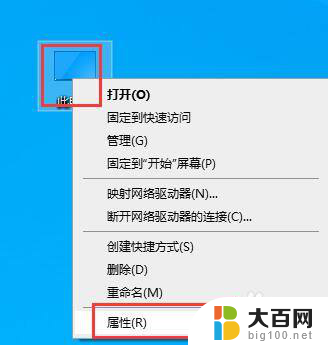
3.打开“系统”窗口,找到计算机名、域和工作组设置。下面可以看到计算机名和计算机全名。
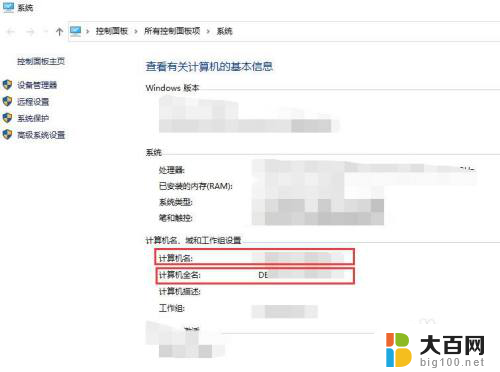
4.方法2:点击“此电脑”,打开此电脑后。在窗口顶部菜单中选择“计算机”,点击“属性”。即可打开步骤3中的系统界面。
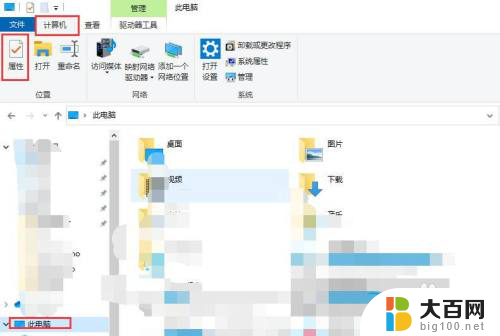
5.方法3:点击任务栏左侧的开始菜单,弹出列表中点击“windows系统”。展开系统列表,点击“控制面板”。
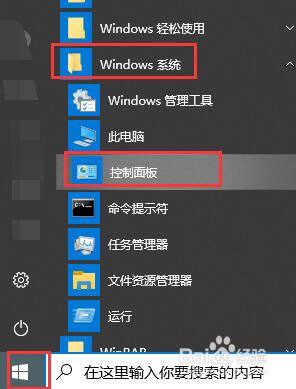
6.打开控制面板选项窗口,找到“系统”选项,点击“系统”。

7.同样可以打卡系统设置窗口,可以查看计算机名和计算机全名信息,如图所示。
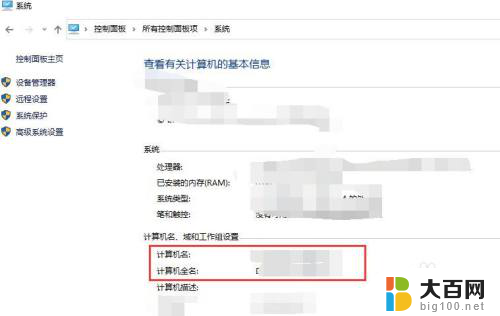
以上是win10中查看计算机名称的步骤介绍,您可以按照这些步骤进行操作,希望对您有所帮助。
win10怎么看计算机名称 如何在win10电脑上查看计算机的名称相关教程
- win10改过电脑名称 win10如何修改计算机名称
- win10修改电脑名称 如何在Windows 10中更改计算机名
- win10 电脑名称 怎样在Win10系统中查看并更改电脑名称
- windows默认工作组 如何在Windows10中更改计算机的默认工作组名称
- win10在哪看主机名 win10如何查找电脑的主机名
- windows10计算机在哪 Win10计算机图标在哪里
- win10计算机管理快捷键 Win10计算机管理功能如何打开
- win10打开计算机管理命令 Win10计算机管理功能怎么使用
- win10怎么更改电脑账户名称 win10如何更改用户账户名称
- win10网络10名称怎么改 Win10如何修改已连接网络名称
- win10c盘分盘教程 windows10如何分区硬盘
- 怎么隐藏win10下面的任务栏 Win10任务栏如何隐藏
- win10系统文件搜索功能用不了 win10文件搜索功能无法打开怎么办
- win10dnf掉帧严重完美解决 win10玩地下城掉帧怎么解决
- windows10ie浏览器卸载 ie浏览器卸载教程
- windows10defender开启 win10怎么设置开机自动进入安全模式
win10系统教程推荐
- 1 windows10ie浏览器卸载 ie浏览器卸载教程
- 2 电脑设置 提升网速 win10 如何调整笔记本电脑的网络设置以提高网速
- 3 电脑屏幕调暗win10 电脑屏幕调亮调暗设置
- 4 window10怎么一键关机 笔记本怎么使用快捷键关机
- 5 win10笔记本怎么进去安全模式 win10开机进入安全模式步骤
- 6 win10系统怎么调竖屏 电脑屏幕怎么翻转
- 7 win10完全关闭安全中心卸载 win10安全中心卸载教程详解
- 8 win10电脑怎么查看磁盘容量 win10查看硬盘容量的快捷方法
- 9 怎么打开win10的更新 win10自动更新开启教程
- 10 win10怎么关闭桌面保护 电脑屏幕保护关闭指南